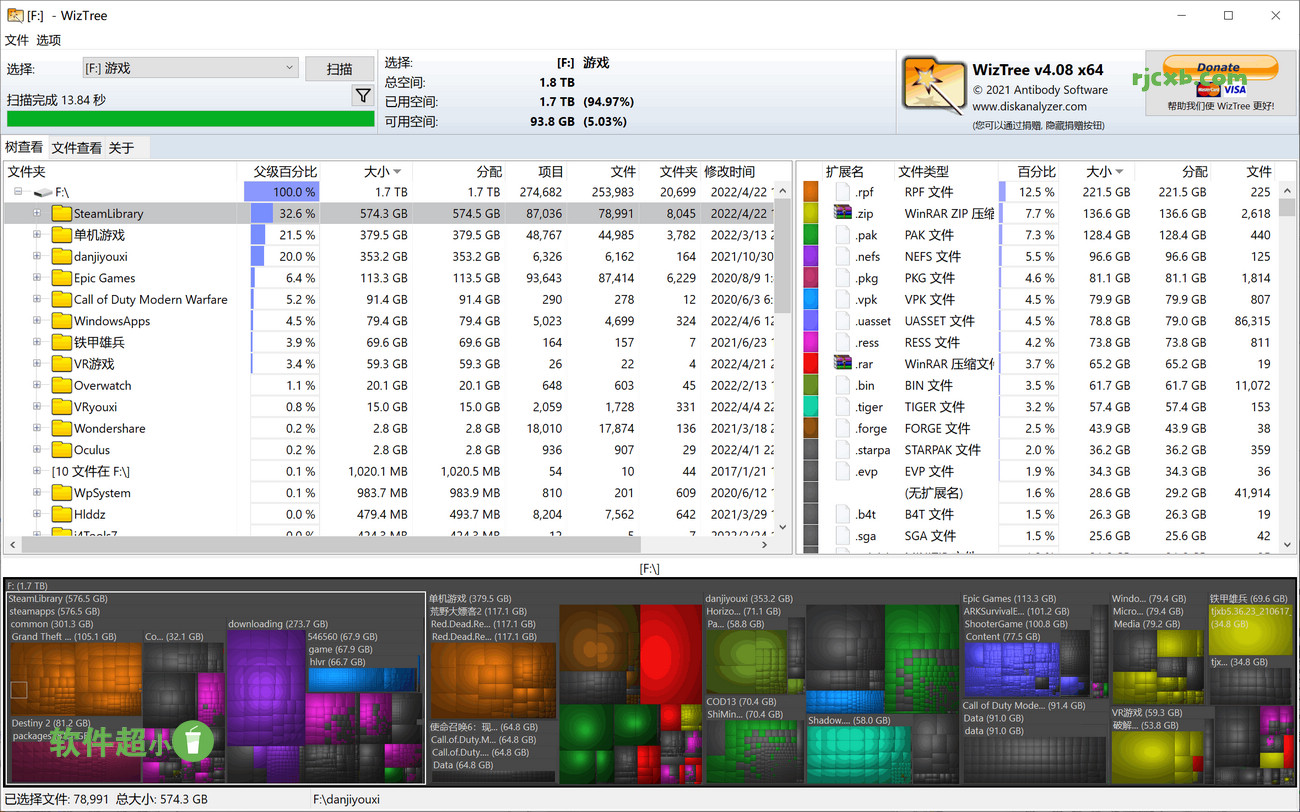
軟體特色
• 介面中會使用目錄樹方式把資料夾從大到小排列,並且還會顯示佔用百分比、佔用空間、檔案數量、子資料夾數量等資訊
• “top 1000 largest files”標籤頁中還會顯示體積最大的1000個檔案
• 你可以在介面中進行刪除、複製等操作,和資源管理器無異
• 完全免費。查詢大檔案使用方法執行後,選擇某個分割槽,點選“scan”按鈕,等待幾秒就可以看到結果了,掃描使用的時間在掃描結束後也可以在介面上看到。而對分割槽格式的話,WizTree有一些要求,那就是隻能掃描NTFS格式的分割槽
v4.19 版本更新:2024年3月5日
- WizTree 現在可按名稱、大小或名稱,大小和日期來定位重複檔案。
WizTree 認為 Windows 自動重新命名的檔名是等效的。
例如:NAME.EXT、NAME (1).EXT、NAME (2).EXT、NAME – COPY.EXT、NAME – COPY (1).EXT 是等效的。
請注意,WizTree 目前不會比較檔案內容,因此在刪除可能不是真正重複的檔案之前要小心。
要查詢重複項,請選擇“檔案檢視”,然後從“重複檔案”下拉框中選擇重複項檢測方法。如果在掃描時找到任何重複檔案,它們將由檔名旁邊的“+”符號表示 – 點選加號以展開重複檔案列表,該列表將顯示在原始檔案下方。
將出現新的“重複計數”(檔案具有的重複項數)和“重複大小”(所有其他重複檔案的總大小)列,並且可按這些列對列表進行排序以快速找到重複項。選中“僅重複項”核取方塊可快速顯示僅具有重複項的檔案。 - 在“檔案檢視”中新增了一個新的單獨的“檔名”列,該列僅顯示檔名,不包括路徑。
- 當“最大檔案數”未設定為“所有”且未按大小排序時,檔案檢視可能未顯示所有相關檔案 – 已修復
- 檔案檢視排序現在要快得多
- 如果 reg 表示式包含反斜槓,則當選擇“僅名稱”匹配時,正規表示式過濾器將錯誤地應用於“整個路徑” – 已修復
- 當WizTree以本地系統帳戶(“SYSTEM”)執行時,主題現在會自動禁用,因為這會導致某些顯示元素在使用遠端訪問工具(如ScreenConnect)時無法正確呈現。
- 改進了掃描網路資料夾和驅動器時的穩定性。
下載地址
WizTree 4.19 去廣告中文版 單檔案
https://pan.quark.cn/s/d67c7ae79062
https://www.123pan.com/s/OTbLVv-sVBi.html
















![[Release] Tree Of Savior](https://www.nicekj.com/wp-content/uploads/replace/4f98107ca1ebd891ea38f390f1226e45.png)



![[一键安装] 手游-天道情缘](https://www.nicekj.com/wp-content/uploads/replace/b441383e0c7eb3e52c9980e11498e137.png)
![[一键安装] 霸王大陆EP8-5.0 虚拟机+源码+大背包+商城-最新整理](https://www.nicekj.com/wp-content/uploads/thumb/replace/fill_w372_h231_g0_mark_0d204bcf457d56afaeacf1e97e86ee45.png)

![[一键安装] 龙之谷手游飓风龙单机版一键端 完整GM后台局域网](https://www.nicekj.com/wp-content/uploads/thumb/replace/fill_w372_h231_g0_mark_77ae8bb495cba3dd592ef131cc7aea5f.jpeg)







